OAuth Uygulaması Oluşturma
Hesabınızın altında bir OAuth Uygulaması oluşturabilirsiniz. Erişimini iptal etmek için kimlik bilgilerini sadece siz değiştirebilir veya bir OAuth uygulamasını silebilirsiniz.
Kullanım durumları
Bu özelliğin en yaygın kullanımlarından bazıları şunlardır:
- OAuth uygulamaları, Crowdin API’ye yetkili isteklerde bulunmanızı sağlar.
- OAuth uygulamaları genellikle tek oturum açma hizmeti olarak kullanılır. Kullanıcıların Crowdin hesaplarıyla hizmetinizde oturum açmasına izin verebilirsiniz.
Yeni Bir Uygulama Ekleme
Not: Varsayılan olarak, yeni oluşturulan OAuth uygulamaları, uygulama sahibinin Crowdin projeleriyle sınırlıdır. Bunları Crowdin genelinde kullanılabilir hale getirmek için ilgili taleple birlikte Destek Ekibiyle İletişime Geçin.
Yeni bir uygulama eklemek için şu adımları izleyin:
- Sağ üst köşede profil resminize ve ardından Ayarlar’a tıklayın.
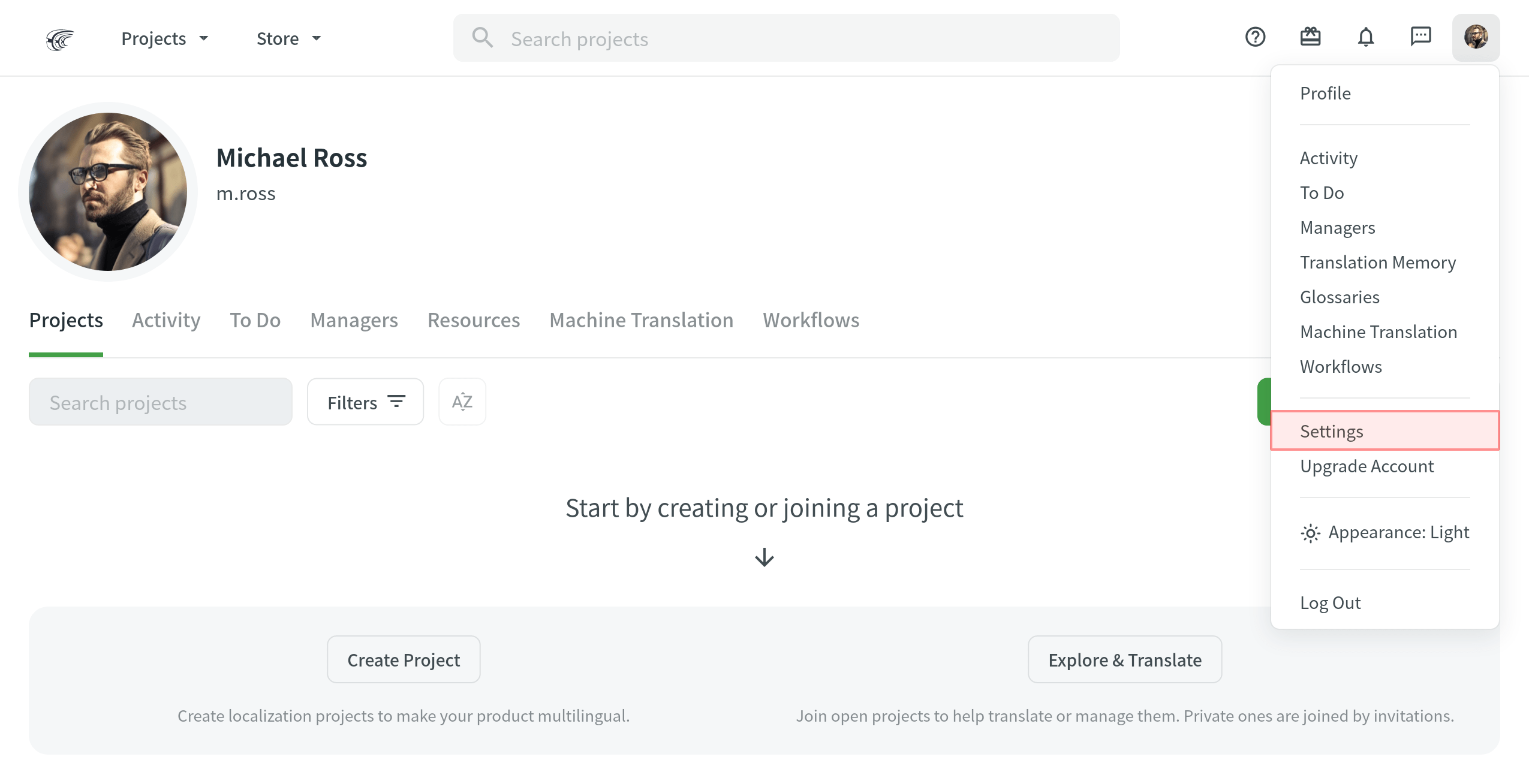
- OAuth Uygulamaları sekmesine geçin ve Yeni Uygulama’ya tıklayın.
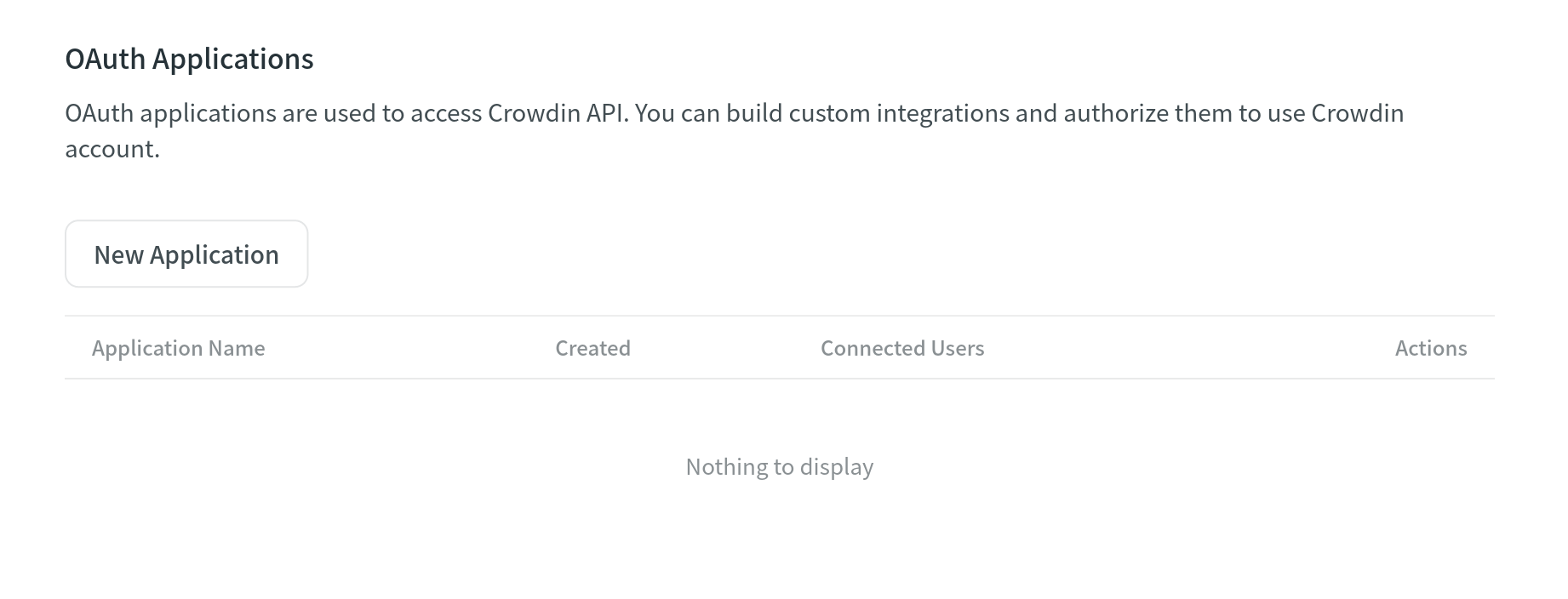
- Görünen ileti öğesine, aşağıdaki bilgileri belirtin:
- Ad ve Açıklama – (isteğe bağlı) uygulamaya Crowdin hesaplarına erişim yetkisi verdiklerinde kullanıcılara gösterilecektir.
- Yetkilendirme geri çağırma URL’leri – Crowdin ile yetkilendirildikten sonra kullanıcılara gönderilecek URL’ler. Virgüllerle ayrılmış birden çok URL ekleyebilirsiniz (tırnak işaretlerini kullanmaya gerek yoktur).
- Mevcut Kapsamlar listesinden uygulamanızın ihtiyaç duyduğu erişimi seçin.
- Oluştur’a tıklayın.
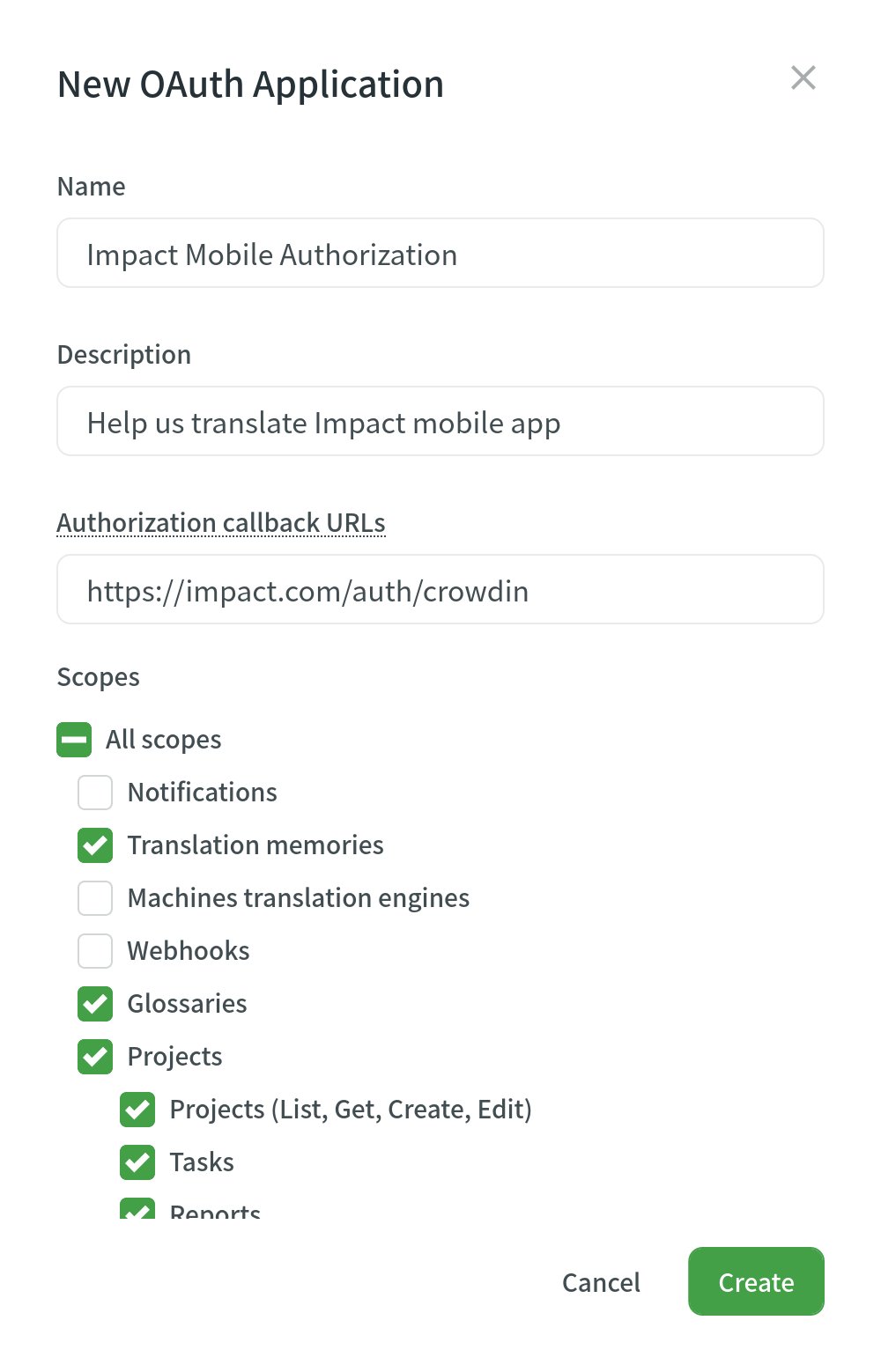
OAuth Uygulaması Değiştirme
Bir OAuth uygulaması oluşturduktan sonra, uygulamada değişiklik yapabilirsiniz. Hesabınız altında oluşturulan OAuth uygulamalarının listesini, uygulamaların oluşturulduğu tarihleri ve her bir uygulamayı kaç kullanıcının kullandığını görmek için hesabınızın Ayarlar > OAuth Uygulamaları’na gidin.
Bağlam menüsünü açmak için gerekli uygulamada Eylemler sütunundaki ![]() simgesine tıklayın.
simgesine tıklayın. 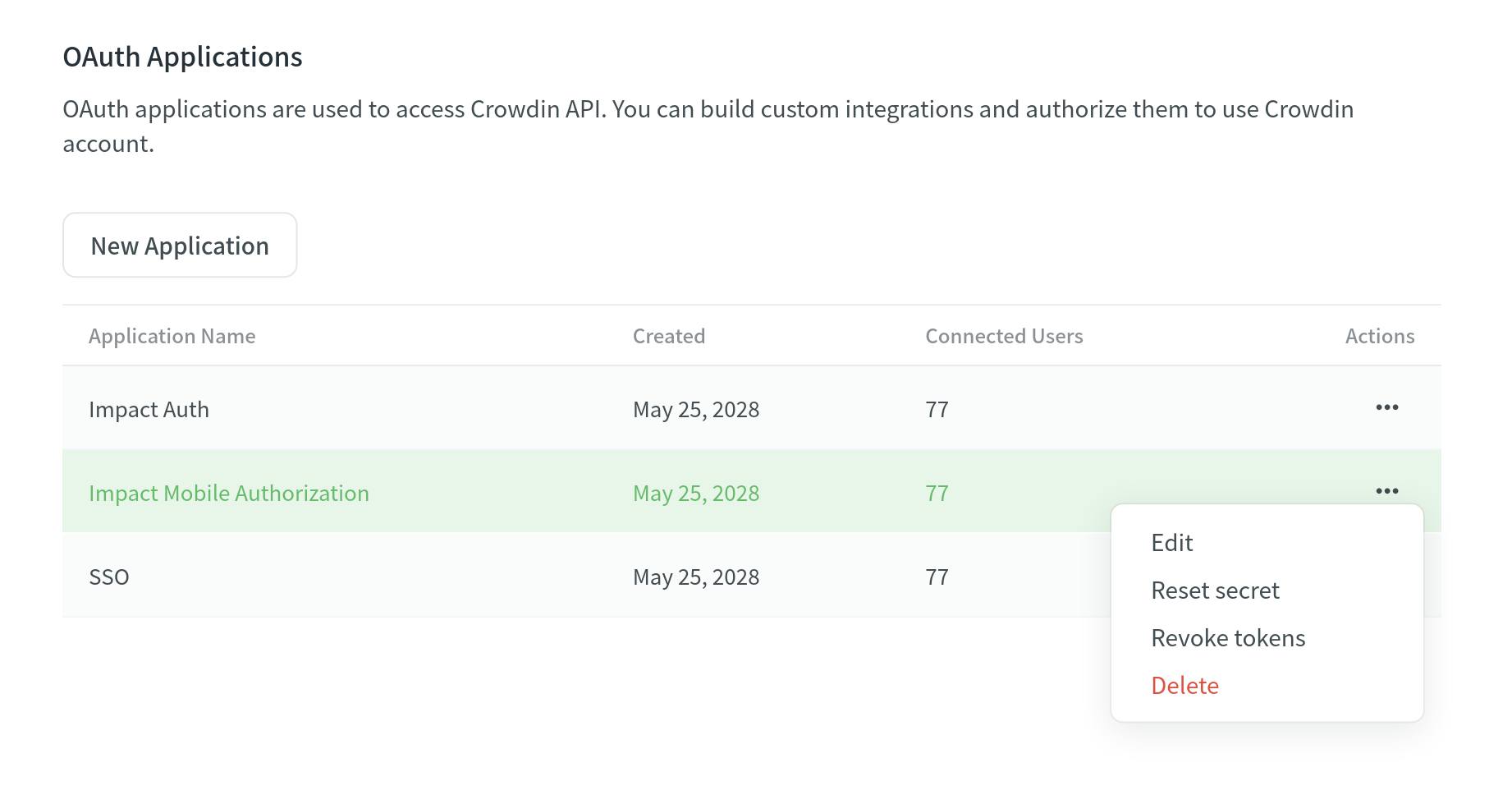
Mevcut seçenekleri kullanarak aşağıdakileri yapabilirsiniz:
- Düzenle – uygulama adını, açıklamasını, URL’lerini ve kapsamlarını güncelleyin. Oluşturulan uygulamanın İstemci Kimliği ve İstemci Gizli Anahtarına erişin.
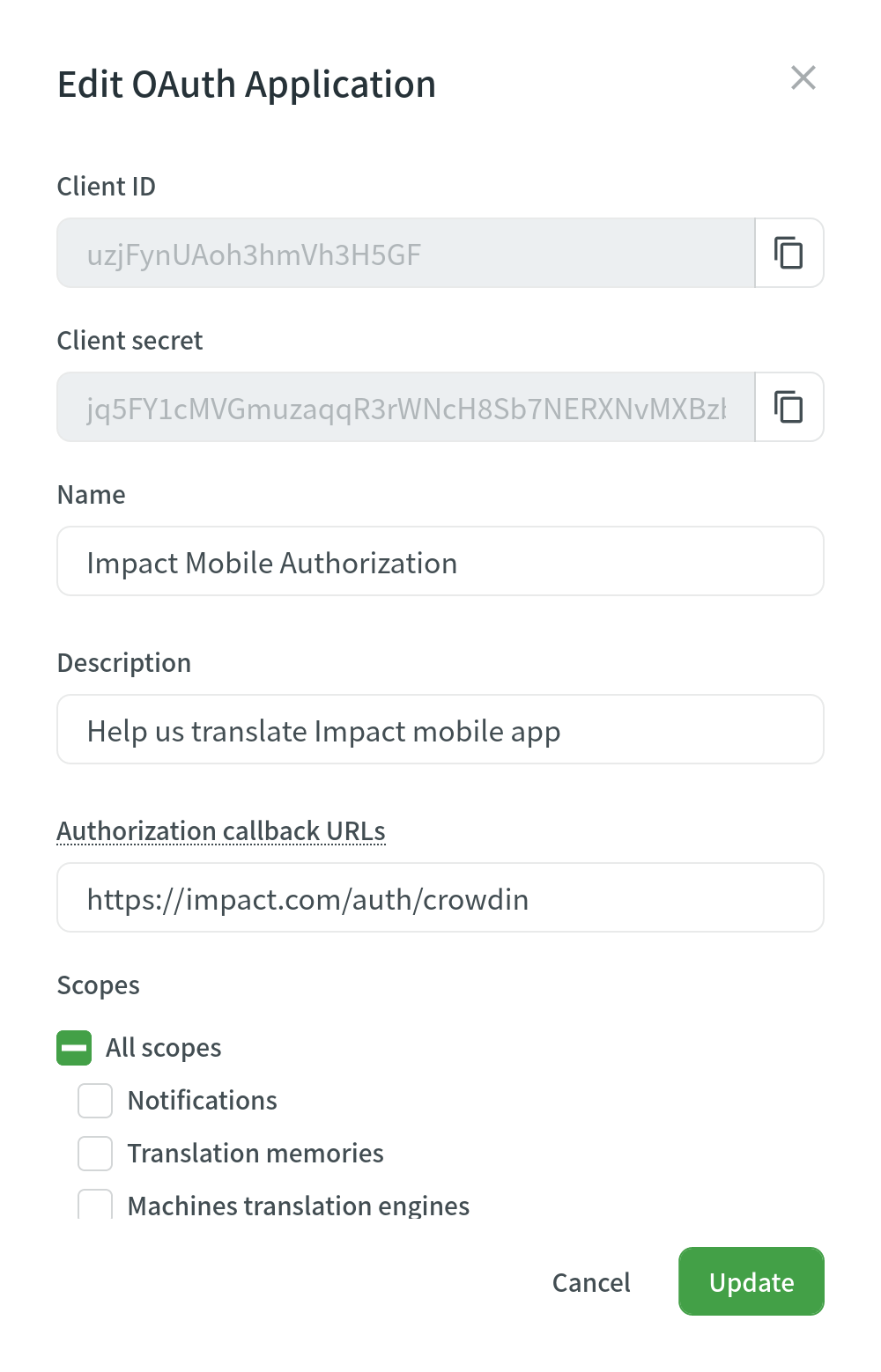
- Gizli anahtarı sıfırla – uygulama için İstemci Gizli Anahtarını sıfırlayın.
- Belirteçleri iptal et – Tüm kullanıcı belirteçlerini iptal edin.
- Sil – Uygulamayı silin.